uefi模式安装win10最新教程
uefi相比传统的Bios是新一代的引导方式,通常情况下uefi模式只能安装win8或深度技术win10 64位系统,想要在uefi模式下载安装win10怎么操作呢?这里给大家介绍uefi安装win10的方法,小白慎入。
现在的深度技术win10系统非常的受欢迎,但现在使用最多的系统还是win10系统,uefi+gpt的模式相比与传统的具有更加强的性能,接下来就给大家介绍下uefi安装win10系统的方法。
uefi安装win10系统:
注意事项:
1、硬盘分区需要GpT格式,win10系统镜像需要64位,UEFi不支持32位的操作系统。(严谨地说,UEFi也可以引导MBR磁盘上的x64系统,但要做特殊设置。)
2、安装要求:安装介质必须以UEFi方式启动电脑。切记!很多人死在这一步。如果像以前那样启动安装程序,就会出现无法安装到GpT分区的错误提示,从而造成安装失败。
3、安装介质:光盘、U盘、移动硬盘。
①光盘:只需要注意一点,以UEFi方式启动电脑。
②U盘、移动硬盘:存放安装文件的分区必须是FAT或者FAT32分区,不能是nTFs分区。因为UEFi不认识nTFs分区。
③深度技术win8或深度技术win10原生支持UEFi,没问题。深度技术win10不一样,如果是U盘或移动硬盘安装,需要添加UEFi支持文件,否则不能以UEFi方式启动。
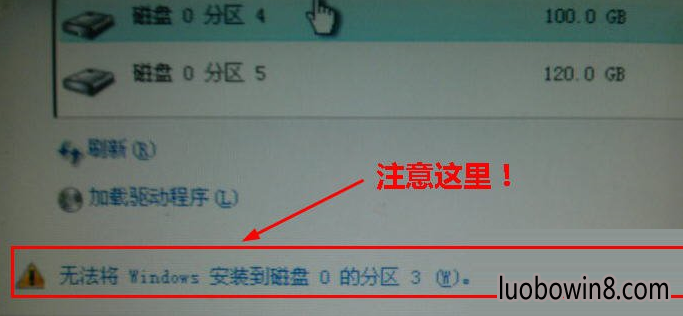

4、技术难点:如何“以UEFi方式启动电脑”?
①Bios中打开UEFi模式。
②安装介质支持UEFi启动。
③深度技术win10及其以前的系统,添加UEFi支持文件的方法:
从深度技术win8/10镜像中提取Bootmgfw.efi文件,重命名为BooTx64.EFi,拷贝到win10安装文件的\EFi\Boot\下,没有BooT文件夹新建一个。
Bootmgfw.efi也可以从已经安装好的win8系统获得。
④符合前两个条件时,启动菜单会出现以“UEFi”标识的U盘或移动硬盘启动项,选这一项,才会“以UEFi方式启动电脑”!电脑不同,此项稍有差异。
如下图:红框中的两个启动项,其实是同一个U盘。要选择下边那个有“UEFi”标识的项。启动后就和原来安装系统时的方法一样了。
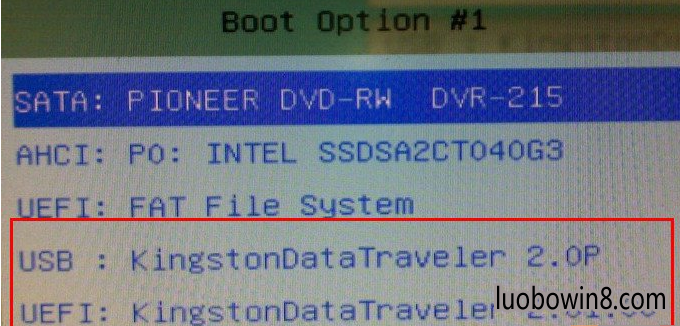
第二种方法:
1、从深度技术win8的安装文件中提取shell.efi和Bootmgfw.efi文件,拷贝到安装文件所在分区的根目录。下图为U盘文件结构:
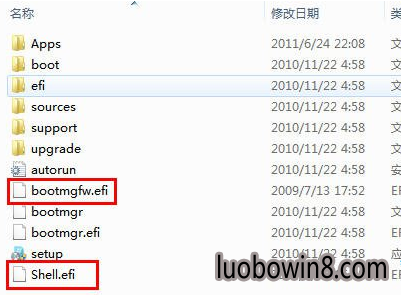
2、以UEFi方式启动电脑,会进入UEFi shell界面。(有的电脑Bios中,可以选择“Launch EFi shell from filesystem device”启动电脑)。
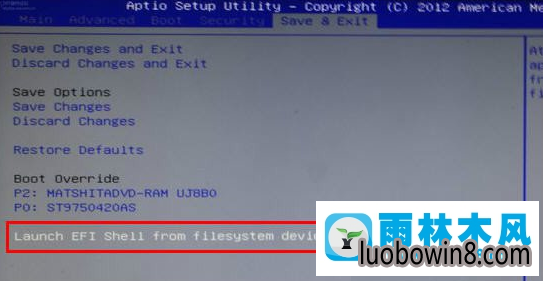
3、进入UEFi shell界面后,在 shell> 提示符后输入命令,即可启动windows安装程序。如下:
shell>fs0 回车,会进入系统认到的第一个磁盘分区
fs0:>ls 回车,会列出这个磁盘分区的所有文件和文件夹
如果看到了你刚才复制的Bootmgfw.efi和shell.efi文件,说明这就是安装文件所在分区,接着:
fs0:>bootmgfw.efi 回车,熟悉的windows安装界面就出现了。接下来和原来安装系统一样。
注意:如果Fs0不是安装文件所在分区,就接着查看Fs1、Fs2、Fs3……
如下图(安装文件所在分区是Fs1,不是Fs0):
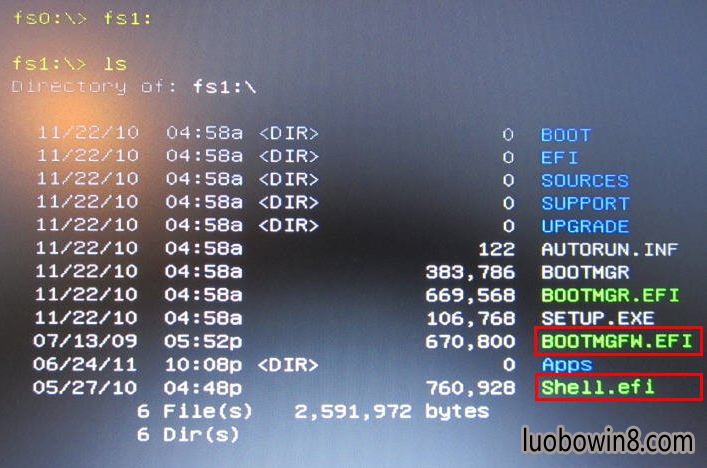
重要:关于Bios设置
①打开Bios中的UEFi支持。
把“Boot mode”项设为“UEFi only”;如果有“Lunch CsM”选项,将其设为“Enabled”。
②关闭安全引导。
进入“security”——“secure Boot”,深度技术系统,将其设为 “disabled”。这是深度技术win8新引入的安全机制,不关闭不能安装其它操作系统。
如果在安装选择分区时出现只能安装到GpT的提示,如下图,则按下面方法操作:
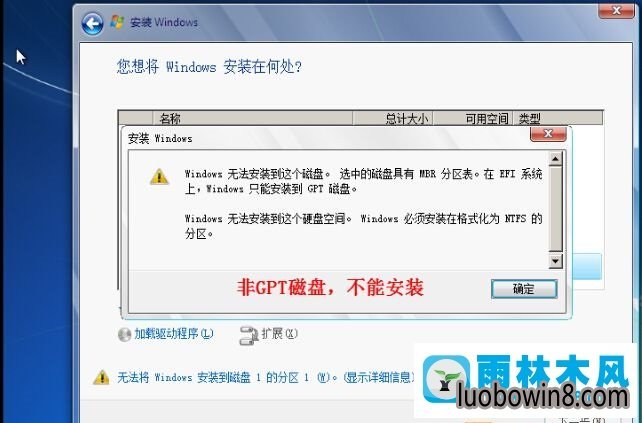
原因是:原来的硬盘是Mbr的,而UEFi下,系统只能安装到GpT分区的磁盘上。
如何建立GpT磁盘?下面教程开始:
首先,用windows安装盘启动电脑,到下面这个界面,按shift+F10,就会启动具有管理员权限的CMd:
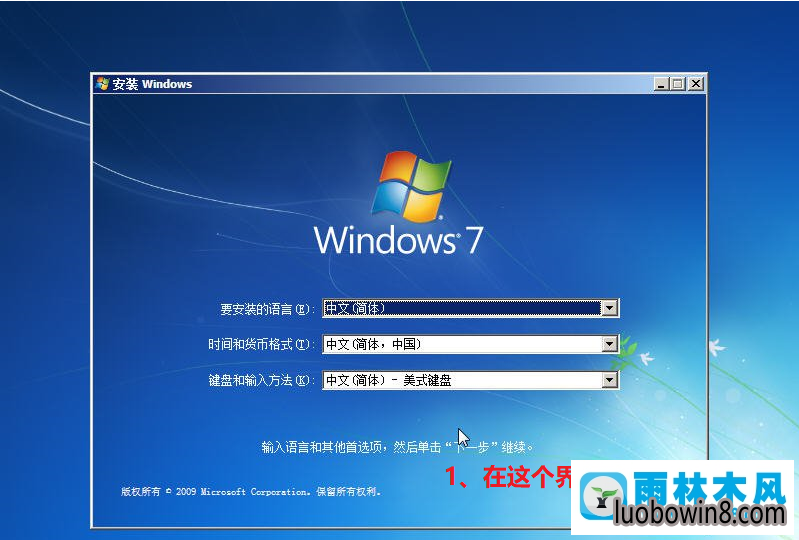
下面图片教程:

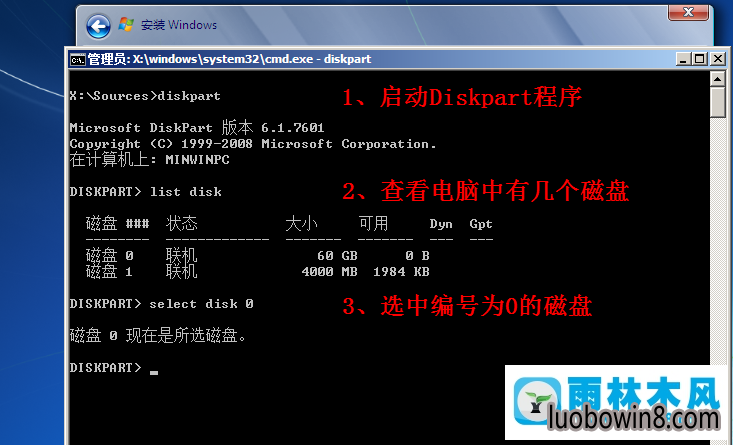
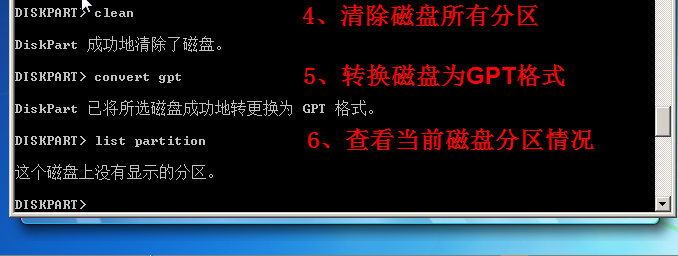
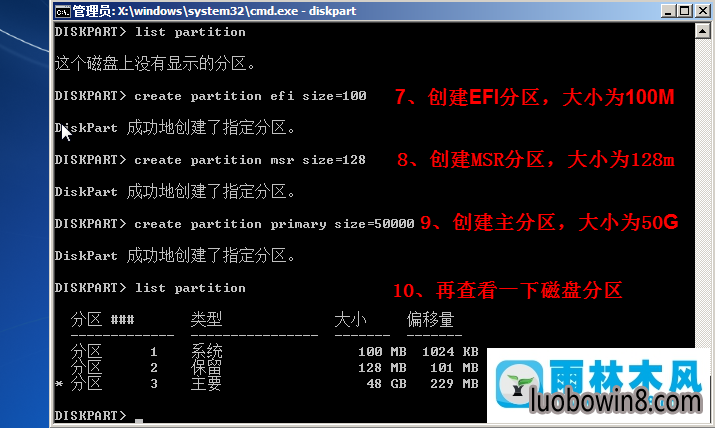
到这里,已经oK了。
连续输入两次 ExiT,退出CMd。接下来就可以像原来一样安装系统了。
以上既是uefi安装系统的方法,重要的是需要有耐心,操作起来也是不难的,有兴趣的朋友可以试试。
关于uefi模式安装win10最新教程的解决方法就跟大家介绍到这边了,遇到这样问题的用户们可以参照上面的方法步骤来解决吧。好了,如果大家还想了解更多的资讯,那就赶紧点击深度技术吧。
- 新萝卜家园Win10系统下载
- 萝卜家园 Ghost Win10 X64位 企业版 2018.12月 (免激活)
- 新萝卜家园Ghost Win10 (64位) 快速装机版v201804(自动激活)
- 新萝卜家园Ghost Win10 (64位) 推荐装机版V201709(永久激活)
- 新萝卜家园Ghost Win10 (X64) 精选装机版V2018.05月(免激活)
- 萝卜家园Ghost Win10x86 快速专业版 V2019.10月(无需激活)
- 新萝卜家园Win7系统下载
- 萝卜家园GHOST WIN7 x64 热门旗舰版 v2020年09月(绝对激活)
- 萝卜家园Ghost Win7 x86 2019元旦旗舰版(绝对激活)
- 萝卜家园GHOST WIN7 x64位 好用旗舰版 2019v04(无需激活)
- 新萝卜家园 Ghost Win7 SP1 64位 极速装机版 2014.12
- 萝卜家园 GHOST WIN7 SP1 X86 装机特别版 V2016.02
- 上一篇:win10系统如何设置定时关机?
- 下一篇:没有了
- 相关推荐
- 小编推荐
- 新萝卜家园系统专栏
 萝卜家园Ghost Win10 X64 经典专业版 2019年08月(绝对激活)萝卜家园Ghost Win10 X64 经典专业版 2019年08月(绝对激活)
萝卜家园Ghost Win10 X64 经典专业版 2019年08月(绝对激活)萝卜家园Ghost Win10 X64 经典专业版 2019年08月(绝对激活) 新萝卜家园Win10 经典装机版 2020.08(32位)新萝卜家园Win10 经典装机版 2020.08(32位)
新萝卜家园Win10 经典装机版 2020.08(32位)新萝卜家园Win10 经典装机版 2020.08(32位) 新萝卜家园Ghost Win10 64位安全企业版2016.10(无需激活)新萝卜家园Ghost Win10 64位安全企业版2016.10(无需激活)
新萝卜家园Ghost Win10 64位安全企业版2016.10(无需激活)新萝卜家园Ghost Win10 64位安全企业版2016.10(无需激活) 新萝卜家园Win10 64位 大神2021新年春节版新萝卜家园Win10 64位 大神2021新年春节版
新萝卜家园Win10 64位 大神2021新年春节版新萝卜家园Win10 64位 大神2021新年春节版 新萝卜家园Ghost Win10 x32极速体验版2017V01(无需激活)新萝卜家园Ghost Win10 x32极速体验版2017V01(无需激活)
新萝卜家园Ghost Win10 x32极速体验版2017V01(无需激活)新萝卜家园Ghost Win10 x32极速体验版2017V01(无需激活) 萝卜家园Ghost Win10 64位 多驱动专业版 v2021年01月(无需激活)萝卜家园Ghost Win10 64位 多驱动专业版 v2021年01月(无需激活)
萝卜家园Ghost Win10 64位 多驱动专业版 v2021年01月(无需激活)萝卜家园Ghost Win10 64位 多驱动专业版 v2021年01月(无需激活)
 萝卜家园GHOST WIN7 x64位 极速旗舰版 V2019年12月(免激活)萝卜家园GHOST WIN7 x64位 极速旗舰版 V2019年12月(免激活)
萝卜家园GHOST WIN7 x64位 极速旗舰版 V2019年12月(免激活)萝卜家园GHOST WIN7 x64位 极速旗舰版 V2019年12月(免激活) 萝卜家园GHOST WIN7 X64 通用旗舰版 v2020年08月(激活版)萝卜家园GHOST WIN7 X64 通用旗舰版 v2020年08月(激活版)
萝卜家园GHOST WIN7 X64 通用旗舰版 v2020年08月(激活版)萝卜家园GHOST WIN7 X64 通用旗舰版 v2020年08月(激活版) 新萝卜家园 Ghost Win7 X86 极速装机版 v2015.03新萝卜家园 Ghost Win7 X86 极速装机版 v2015.03
新萝卜家园 Ghost Win7 X86 极速装机版 v2015.03新萝卜家园 Ghost Win7 X86 极速装机版 v2015.03 萝卜家园GHOST WIN7 64位 通用旗舰版 V2019.02月(激活版)萝卜家园GHOST WIN7 64位 通用旗舰版 V2019.02月(激活版)
萝卜家园GHOST WIN7 64位 通用旗舰版 V2019.02月(激活版)萝卜家园GHOST WIN7 64位 通用旗舰版 V2019.02月(激活版) 新萝卜家园W7 办公装机版 v2020.05(64位)新萝卜家园W7 办公装机版 v2020.05(64位)
新萝卜家园W7 办公装机版 v2020.05(64位)新萝卜家园W7 办公装机版 v2020.05(64位) 新萝卜家园GHOST WIN7 (32位) 绝对装机版2018v06(免激活)新萝卜家园GHOST WIN7 (32位) 绝对装机版2018v06(免激活)
新萝卜家园GHOST WIN7 (32位) 绝对装机版2018v06(免激活)新萝卜家园GHOST WIN7 (32位) 绝对装机版2018v06(免激活)
- 新萝卜家园系统安装教程
